大多数人都希望笔记本电脑在合上盖子时进入睡眠状态,这就是 Windows 和 MacOS 的设计工作方式。但是,如果您的笔记本电脑连接到外部显示器,那么您可能希望在笔记本电脑关闭时屏幕保持亮起。好消息:即使这不是默认设置,您也可以让计算机在其处于关闭位置时保持开启状态。
如何在关闭时保持 Windows 笔记本电脑开机
1.在“开始”搜索框中,键入“控制”,然后在搜索结果中看到它时单击“控制面板”。
2.在控制面板的搜索框中,输入“电源”,然后在看到电源选项出现时单击它。
3.在左侧的导航窗格中,单击选择合上盖子的作用。
4.在电源和睡眠按钮和盖子设置中,找到当我合上盖子时。这里有两个设置:使用电池并插入电源时。将其中一个或两个设置为Do nothing。
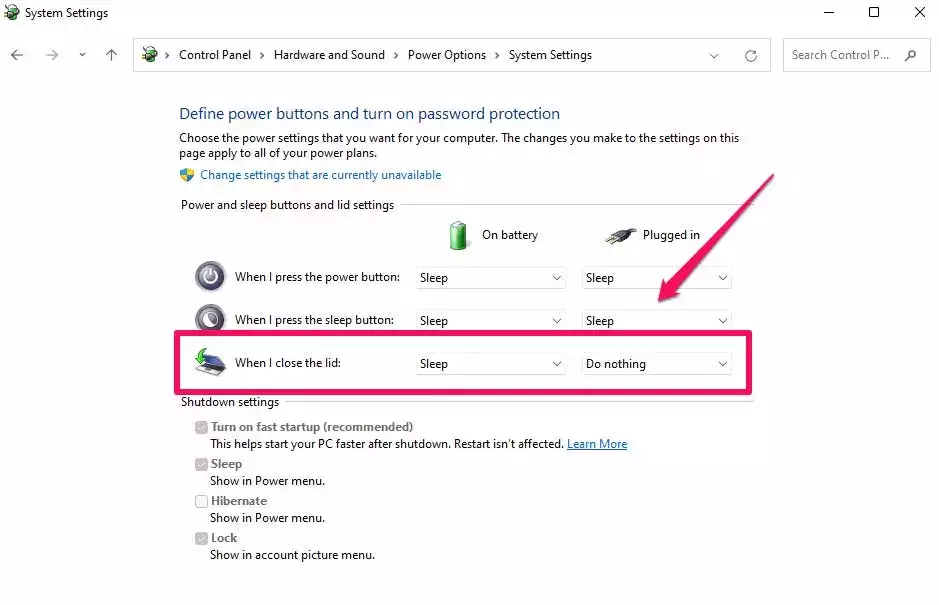
5.单击保存更改。
6.如果还没有,请将笔记本电脑连接到外接显示器并合上盖子。
快速提示:大多数情况下,您需要将“使用电池”设置为“睡眠”并“插入”以不执行任何操作,因为如果笔记本电脑连接到外部显示器,您可能会将其插入电源。
关闭时如何保持 MacBook 开机
1.点击左上角的苹果图标,然后选择系统偏好设置…
2.单击电池。
3.单击窗口左侧的电源适配器选项卡,然后在关闭显示后部分中,将滑块向右拖动到从不。
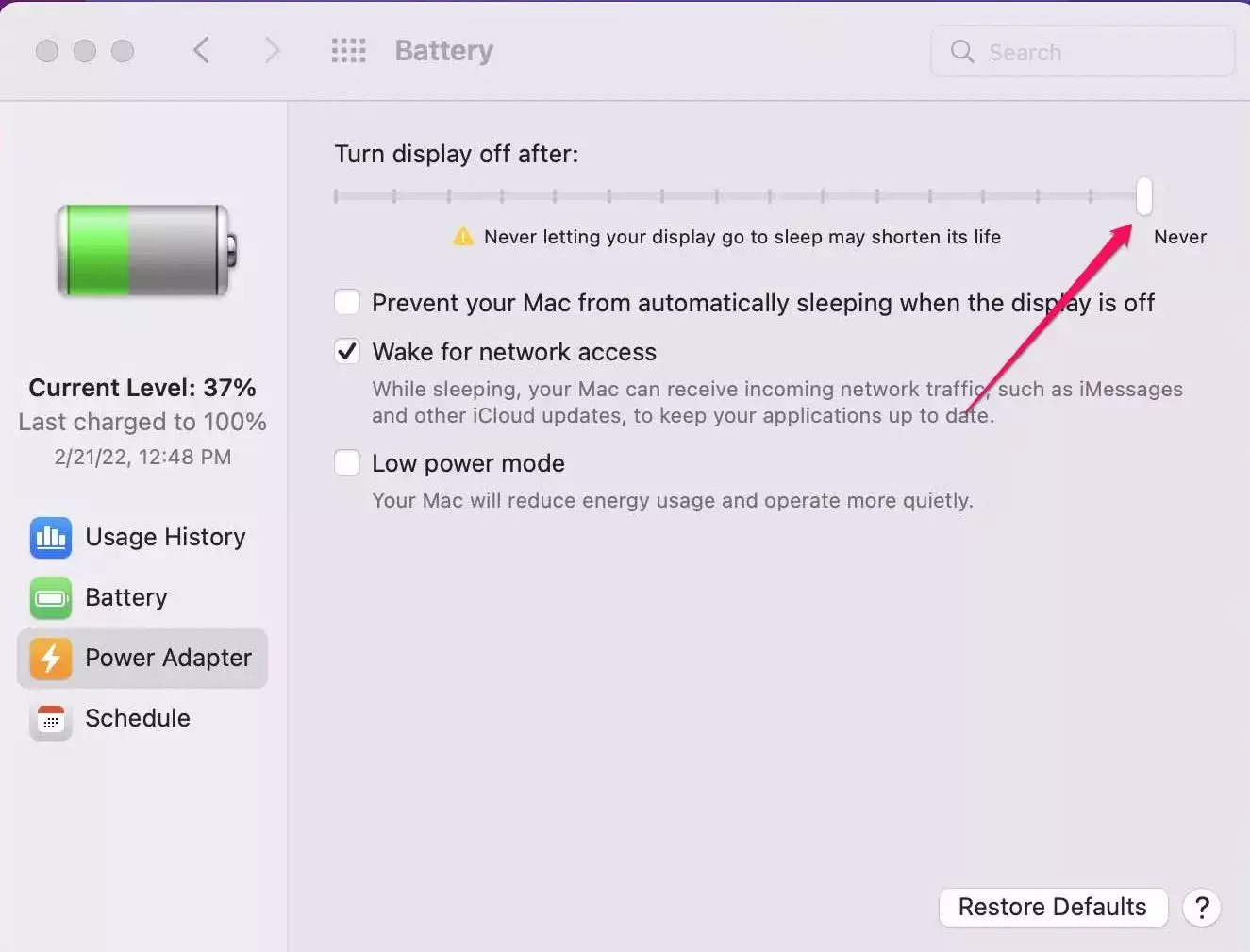
4.单击显示关闭时防止计算机自动睡眠复选框。
5.确保您的 Mac 已插入电源并将其连接到外接显示器。
正文完






